Remarque
L’accès à cette page nécessite une autorisation. Vous pouvez essayer de vous connecter ou de modifier des répertoires.
L’accès à cette page nécessite une autorisation. Vous pouvez essayer de modifier des répertoires.
Dans le didacticiel, vous allez ajouter un composant personnalisé à un formulaire Microsoft Dataverse et activer le contrôle personnalisé pour qu’il soit visible sur une page web.
Ce didacticiel utilisera le tableau Commentaires et la page web Nous contacter disponible dans les modèles de Disposition de démarrage .
Conditions préalables
- La version de votre portail doit être 9.3.3.x ou supérieure.
- Votre package de portail de démarrage doit être de la version 9.2.2103.x ou supérieure.
- Un site utilisant l’un des modèles de Disposition de démarrage.
Pour créer un exemple de composant, suivez les étapes du didacticiel Créer votre premier composant. À la fin de ce didacticiel, vous aurez le composant nommé TSLinearInputComponent empaqueté et chargé dans votre environnement Dataverse que vous pouvez utiliser dans Power Pages.
Vous pouvez également utiliser certaines des commandes prêtes à l’emploi disponibles. Dans notre exemple, nous utiliserons le contrôle d’entrée numérique.
Étape 1. Ajouter le composant de code à un champ dans un formulaire
Dans le studio de conception, sélectionnez l’espace de travail des données.
Sélectionnez la table Commentaires.
Sélectionnez la section Formulaires, puis de modifier le formulaire de contact simple.
Sélectionnez + Ajouter un champ et choisissez le champ Évaluation.
Positionnez le champ Évaluation dans le formulaire.
Avec le champ Évaluation sélectionné, choisissez + Composant et sélectionnez le composant Entrée numérique.
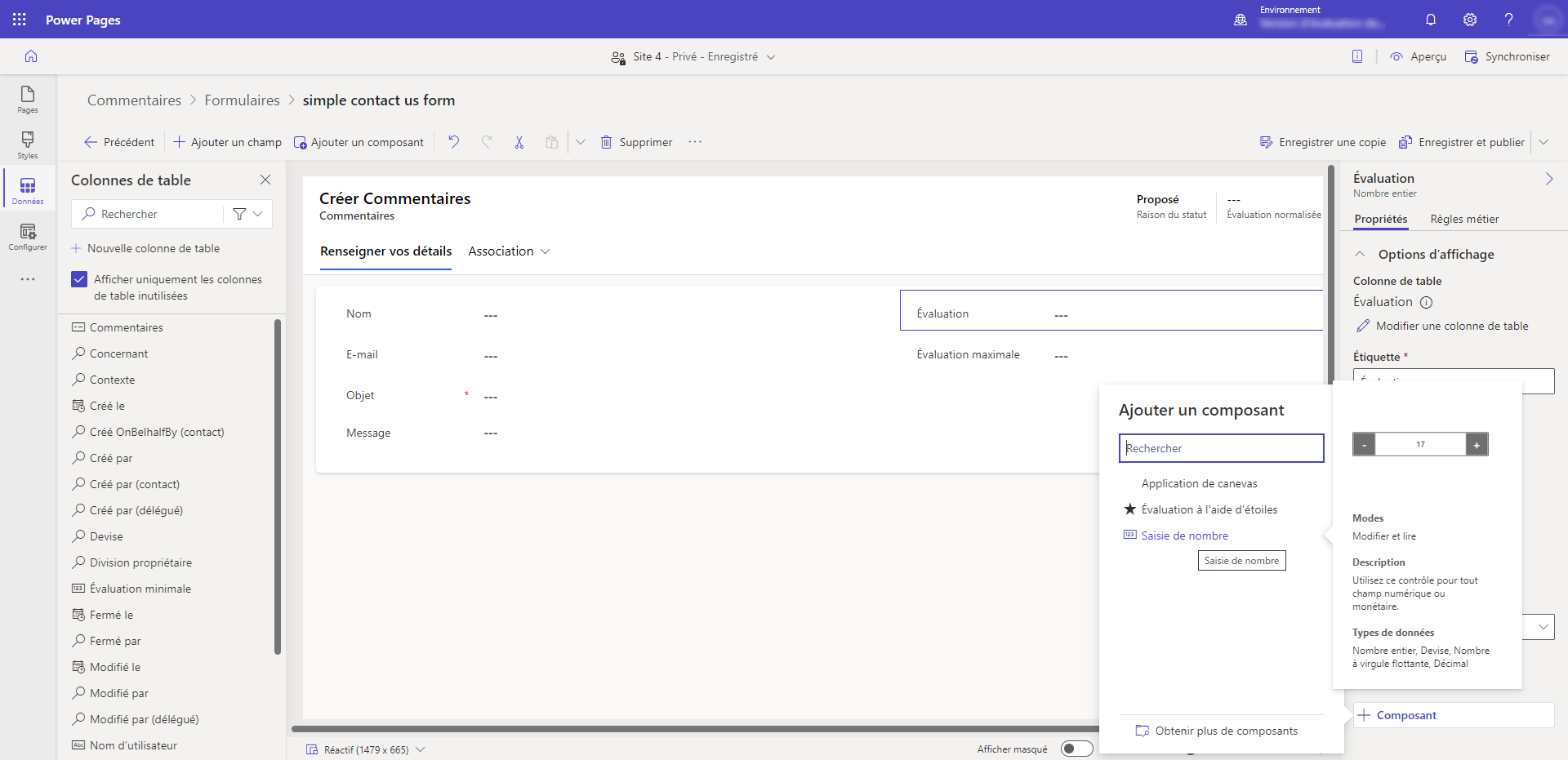
Configurez le contrôle pour qu’il ait un type défini sur Nombre entier et une Valeur statique définie sur 1.
Cliquez sur Terminé.
Sélectionnez Enregistrer et Publier le formulaire.
Étape 2. Configurer le composant de formulaire sur la page web
Dans les étapes suivantes, nous allons configurer la page de commentaires existante, vous pouvez également créer votre propre page et ajouter votre propre composant formulaire.
Dans l’espace de travail Pages, sélectionnez la page Nous contacter.
Le champ des notes doit s’afficher sur le formulaire avec le message Activer le composant personnalisé pour voir ce champ dans l’aperçu.
Sélectionnez le champ et choisissez Modifier le champ.
Sélectionnez le champ Activer le composant personnalisé.
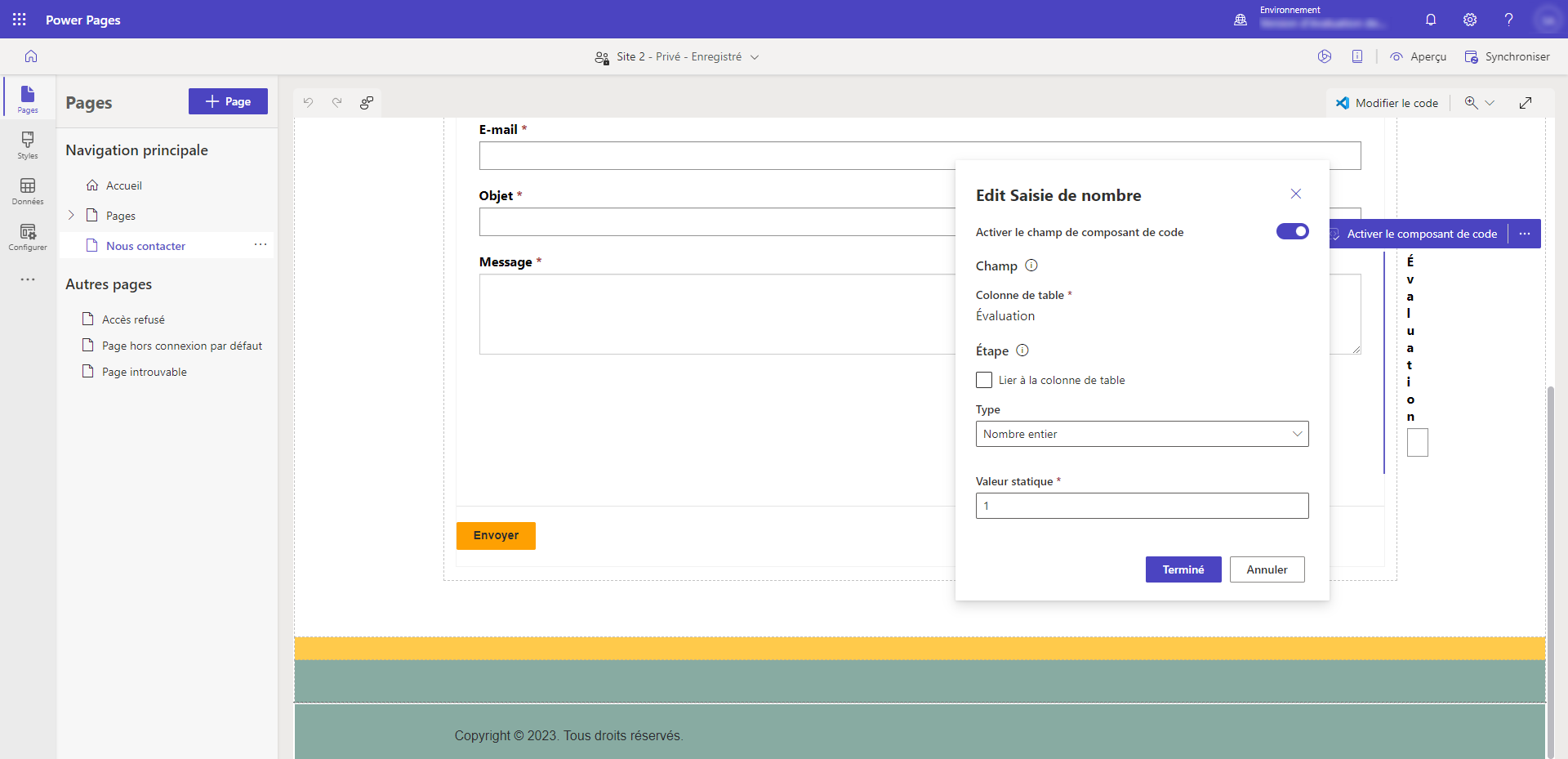
Sélectionnez OK.
Lorsque vous prévisualisez le site, vous devriez voir le composant personnalisé activé.
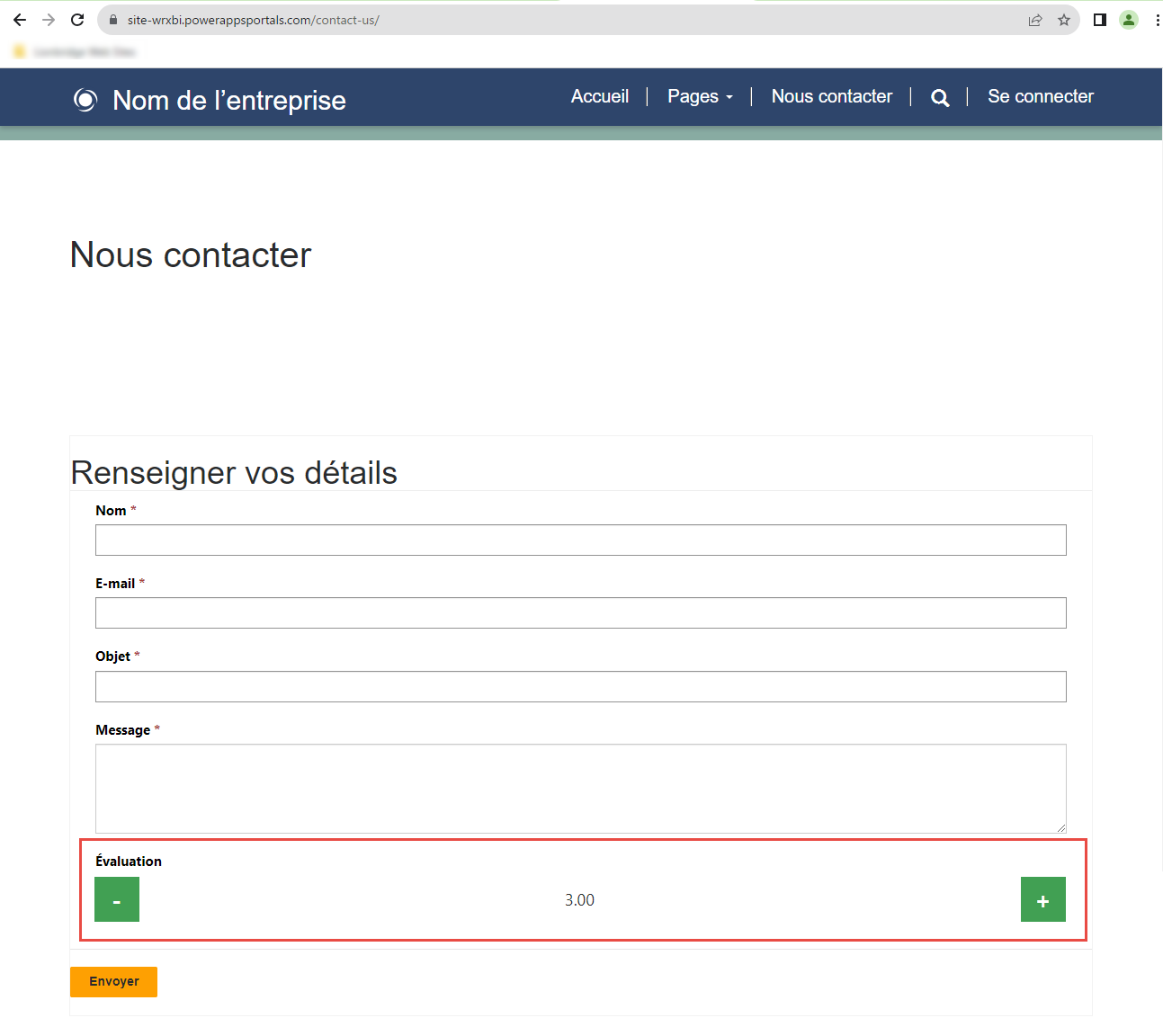
Étapes suivantes
Présentation : Utiliser des composants de code dans Power Pages